

|
|
|||||||
| NuWiki | Регистрация | Новые сообщения | Правила форума | Справка | Пользователи | Календарь | Поиск | Сообщения за день | Все разделы прочитаны |
| Бюджетный автозвук и песочница. Раздел для новичков и тех, кто хочет пострроить простенькую аудиосистему с минимальными затратами. |
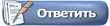 |
|
|
Опции темы | Опции просмотра |
|
|
#1 |
|
Регистрация: 03.12.2009
Адрес: Kiev
Возраст: 50
Сообщений: 9
Вы сказали Спасибо: 0
Поблагодарили 0 раз(а) в 0 сообщениях
Репутация: 0
|
У всех изображение недостаточно контрастное?
А то яркий фон абсолютно не радует. Последний раз редактировалось sanjk; 20.04.2011 в 16:41. |
|
|


|
|
|
#3 |
|
Регистрация: 03.12.2009
Адрес: Kiev
Возраст: 50
Сообщений: 9
Вы сказали Спасибо: 0
Поблагодарили 0 раз(а) в 0 сообщениях
Репутация: 0
|
Контрастность не помогает - такое впечатление, что большей частью меняется яркость. |
|
|


|
|
|
#4 |
|
Регистрация: 26.02.2009
Адрес: Луганск
Возраст: 45
Сообщений: 287
Вы сказали Спасибо: 22
Поблагодарили 7 раз(а) в 7 сообщениях
Репутация: 44
|
можно регулировать и контраст и яркость Настройка подсветки кнопок 1. Нажмите и удерживайте кнопку [OPTION] в течение 1 секунды или более для переключения в режим настроек дисплея. 2. Используя кнопки [SEEK PANEL], выберите “ COLOR”. 3. Нажмите кнопку [ЕNT]. 4. Используя кнопки [SEEK PANEL], выберите цвет. При каждом нажатии кнопки цвета меняются в следующем порядке: Просмотр цветов → индиго голубой → цвет морской волны → нежный белый → светло-зеленый → зеленый → темно-зеленый → имбирь → ярко-красный → ярко-розовый → светло-розовый → темно-фиолетовый → пурпурный → установка пользователя 1 → установка пользователя 2 → установка пользователя 3 → режим просмотра цветов… • Установка режима просмотра цветов При выборе данного режима цвета изменяются автоматически. *Заводская установка – просмотр цветов (“COLOR SCAN”) Цвет изменяется через 3 секунды. • Режим установки настроек пользователя *Заводская установка – “RED 8, GREEN 8, BLUE 8” После того как вы выбрали “USER 1, 2, 3”, нажмите кнопку [OPTION]. 1. Нажимайте рычаг управления [,] вверх/вниз и, передвигая курсор, выберите один из основных цветов: “RED”→ “GREEN” → “BLUE”. 2. Нажимайте кнопку [P.CH] вверх/вниз, выберите настройку от 0 до 8. 3. Нажмите и удерживайте в течение 2 секунд или более кнопку [ЕNT], чтобы сохранить ваши настройки в памяти и вернуться в предыдущий режим. Цвет RED GREEN ВLUE Индиго голубой 0 0 8 Цвет морской волны 0 4 8 Нежный белый 8 8 7 Светло-зеленый 0 8 2 Зеленый 0 8 0 Темно-зеленый 3 8 0 Имбирь 8 3 0 Ярко-красный 8 0 0 Ярко-розовый 8 0 3 Светло-розовый 8 2 3 Темно-фиолетовый 3 0 8 Пурпурный 6 0 8 Установка пользователя 1 8 8 8 Установка пользователя 2 8 8 8 Установка пользователя 3 8 8 8 Настройка контраста 1. Нажмите и удерживайте кнопку [OPTION] в течение 1 секунды или более для переключения в режим настроек дисплея. 2. Используя кнопки [SEEK PANEL], выберите “CONTRAST”. 3. Нажимайте кнопку [P.CH] вверх/вниз для настройки контраста. Регулировка уровня яркости дисплея Заводская установка – “ON”. 1. Нажмите и удерживайте кнопку [OPTION] в течение 1 секунды или более для переключения в режим настроек дисплея. 2. Используя кнопки [SEEK PANEL], выберите "DIMMER". 3. Нажимайте кнопку [P.CH] вверх/вниз для выбора установки. HIGH → MID → LOW → OFF→ HIGH Последний раз редактировалось sharkov; 20.04.2011 в 17:36. |
|
|


|
|
|
#5 |
|
Регистрация: 03.12.2009
Адрес: Kiev
Возраст: 50
Сообщений: 9
Вы сказали Спасибо: 0
Поблагодарили 0 раз(а) в 0 сообщениях
Репутация: 0
|
 Заметил, что со стороны пассажира, экран смотрится гораздо лучше. Может его можно развернуть? |
|
|


|
|
|
#7 |
|
Регистрация: 26.02.2009
Адрес: Луганск
Возраст: 45
Сообщений: 287
Вы сказали Спасибо: 22
Поблагодарили 7 раз(а) в 7 сообщениях
Репутация: 44
|
Общие операции для всех режимов Изменение настроек 1. Нажмите и удерживайте кнопку [OPTION] в течение 1 секунды или более для переключения в режим настроек дисплея. 2. Используя кнопки [SEEK PANEL], выберите «название элемента». “CLOCK EDIT” ↔ “COLOR” ↔ “CONTRAST” ↔ “SCREEN SVR” ↔ “MSG INPUT” ↔ “AUTO SCROLL” ↔ “SCROLL SPEED” ↔ “DIMMER” ↔ “BLINK LED” ↔ “AMP CANCEL” ↔ “TEL-SPEAKER” ↔ “TEL SWITCH” ↔ “SYSTEM CHECK” Нажимайте кнопку [P.CH] вверх/вниз, чтобы установить желаемую настройку. *В случае появления названий элементов с обозначением «ЕNT», нажмите кнопку [ЕNT] для выбора нужного значения. *После завершения настроек нажмите кнопку [OPTION] для возвращения в исходное меню. в меню пункта яркость нет... когда у меня был такой магнитофон вопрос плохой читаемости даже не вставал, поставил контраст побольше и все дела может цвет влияет на это (у меня был зеленый) |
|
|


|
|
|
#8 |
|
Регистрация: 11.12.2009
Адрес: Житомир
Сообщений: 404
Вы сказали Спасибо: 50
Поблагодарили 63 раз(а) в 52 сообщениях
Репутация: 106
|
У меня тоже проблем с читабельностью нет (отрегулировал при помощи яркости и контраста). Подсветка тоже зелёная выставлена
|
|
|


|
|
|
#10 |
|
Регистрация: 11.12.2009
Адрес: Житомир
Сообщений: 404
Вы сказали Спасибо: 50
Поблагодарили 63 раз(а) в 52 сообщениях
Репутация: 106
|
 Можно ещё подсветку в машине поменять  В принципе и я могу подтвердить, что читабельность не идеальная, хотя вполне нормальная, что нужно мне лично видно, я так понимаю это из-за окошка. Кстати в последних Кенвудах 6047 и 60U такая же ерунда |
|
|


|
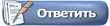 |
| Здесь присутствуют: 1 (пользователей: 0 , гостей: 1) | |
| Опции темы | |
| Опции просмотра | |
|
|
 Похожие темы
Похожие темы
|
||||
| Тема | Автор | Раздел | Ответов | Последнее сообщение |
| (1DIN) Clarion DXZ775USB | Александр91 | Автомагнитолы и автомультимедия | 1 | 28.08.2013 19:05 |
| Clarion DXZ775USB | K.O.S. | Автомагнитолы и автомультимедия | 2 | 20.07.2012 14:00 |
| Clarion DXZ775USB | K.O.S. | Автомагнитолы и автомультимедия | 7 | 19.02.2012 12:54 |
| (автомагнитола/ГУ) Куплю панельку или экран Clarion DXZ945 | Prijik | Куплю | 2 | 15.04.2011 10:44 |